La naturaleza de código abierto de Android ofrece varias ventajas para los usuarios. Sin embargo, también hace que la plataforma sea propensa a problemas de seguridad. Los creadores de aplicaciones maliciosas y los piratas informáticos utilizan la flexibilidad de Android para robar información personal del usuario como contraseña, datos bancarios, etc. Dado que las personas confían en sus teléfonos inteligentes para almacenar datos personales y confidenciales, esto puede ser un problema importante. Aparte de eso, también está el problema de la pérdida o el robo de un teléfono. Su teléfono en las manos equivocadas podría causarle serios problemas. Bueno, como dicen, la precaución es siempre mejor que curar, así que si aún no ha asegurado su dispositivo Android, debería hacerlo ahora.!
A continuación, se incluyen algunos consejos importantes para asegurarse de que su teléfono inteligente o tableta Android sea seguro:
1. Cifre su dispositivo
Google ha tomado algunas medidas para asegurarse de que su dispositivo Android permanezca seguro y uno de esos pasos incluye la capacidad de cifrar su dispositivo. Hay un "Encriptar teléfono"Opción en teléfonos inteligentes Android que se puede encontrar en Configuración-> Seguridad. La función encripta sus cuentas, configuraciones, aplicaciones descargadas, datos de aplicaciones, medios y otros archivos. Una vez que haya cifrado su dispositivo, deberá ingresar el PIN y la contraseña para acceder a los archivos. Debe cifrar su dispositivo si almacena datos confidenciales en su teléfono, de modo que incluso si su dispositivo es pirateado o robado, no se accederá a sus datos hasta que se ingrese la clave de cifrado.
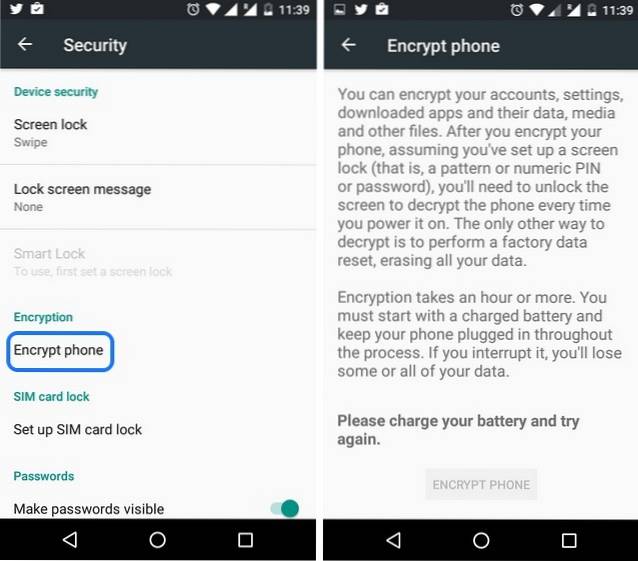
Una vez que haya cifrado su dispositivo, solo puede descifrarlo haciendo un restablecimiento de fábrica. Además, el proceso de cifrado requiere que conecte el cargador durante todo el proceso y lleva una hora o más. Sin embargo, no interrumpa el proceso, ya que Google dice que podría perder todos o algunos de sus datos.
2. Verifique los permisos de la aplicación
Android 6.0 Marshmallow incluye permisos de aplicaciones similares a iOS, lo que garantiza que pueda controlar qué información podría estar tomando una aplicación en particular. A diferencia de las versiones anteriores de Android, las aplicaciones de Marshmallow solicitan su permiso cuando lo necesitan y usted tiene la capacidad de negarle un permiso en particular a una aplicación. Incluso tiene la capacidad de administrar los permisos de cada aplicación yendo a Configuración-> Aplicaciones. Allí, puede seleccionar una aplicación y luego tocar Permisos para deshabilitar un permiso que tienen. Con esta ingeniosa función, puede asegurarse de que una aplicación no tome ninguna información que no esté dispuesto a dar..
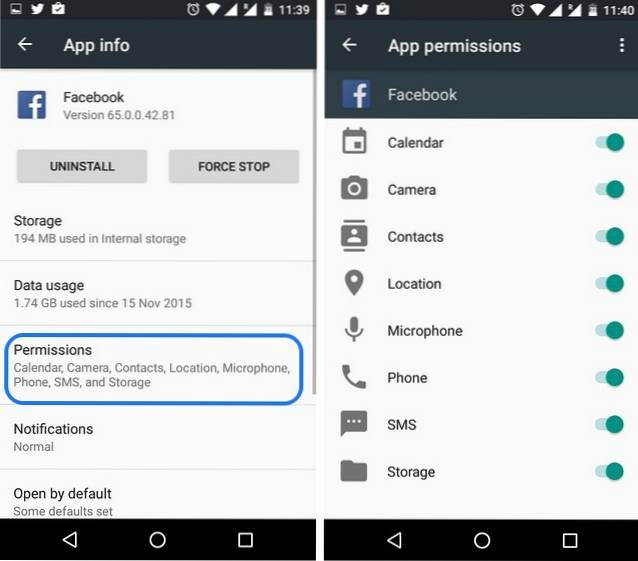
3. Utilice las funciones de bloqueo integradas de Android
Android incluye una serie de funciones de bloqueo para asegurarse de que sus datos permanezcan seguros pase lo que pase. Puede establecer un bloqueo de pantalla yendo a Configuración-> Seguridad-> Bloqueo de pantalla y eligiendo entre Patrón, PIN o Contraseña. El sistema operativo también incluye un "Cerradura inteligente”, Que desbloquea automáticamente el dispositivo cuando sus dispositivos, ubicaciones, rostros y voces de confianza se encuentran cerca. Smart Lock solo está disponible cuando ha configurado un bloqueo de pantalla.
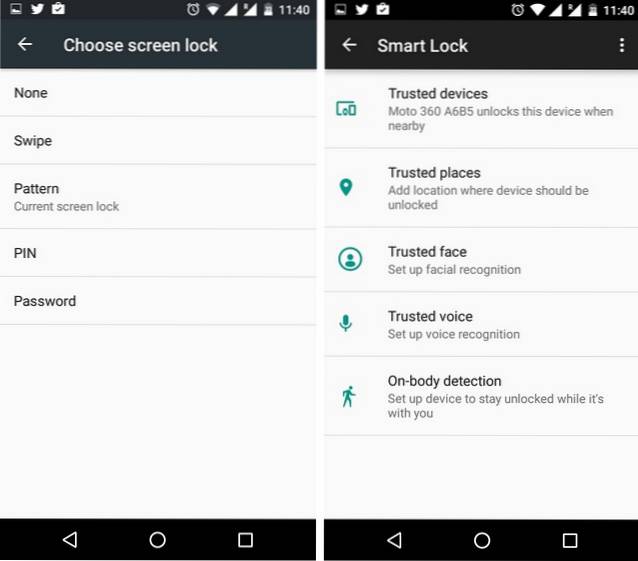
4. Configure el Administrador de dispositivos Android
El Administrador de dispositivos Android es una aplicación muy útil, que viene preinstalada en muchos dispositivos y simplemente necesita habilitarla. Te permite hacer sonar tu teléfono de forma remota, borrar datos o bloquearlo. Puede habilitarlo yendo a Configuración de Google (Android 5.0 o anterior) o Configuración-> Google (Android 6.0 Marshmallow), luego vaya a Seguridad y activa "Ubicar este dispositivo de forma remota" y "Permitir bloqueo y borrado remotos". Una vez que lo haya habilitado, puede iniciar sesión en su cuenta de Google en otro dispositivo en android.com/devicemanager y tomar el control de las acciones remotas como borrar, bloquear y encontrar su teléfono en caso de que su dispositivo sea robado o perdido..
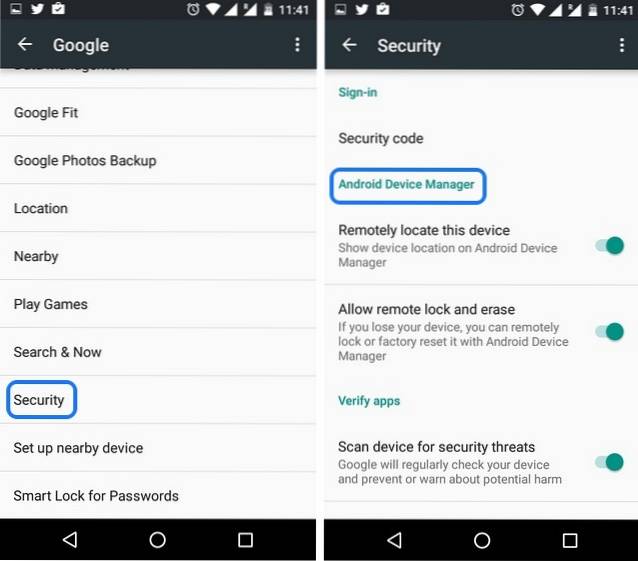
5. Almacene datos importantes en el almacenamiento interno
Existe una razón por la que los dispositivos Nexus y los iPhones no vienen con almacenamiento expandible. Un almacenamiento externo no solo obstaculiza el rendimiento, sino que también implica riesgos de perder sus datos importantes. El problema radica en la memoria externa que utiliza una combinación de sistema de archivos EXT y FAT, que se considera bastante fácil de acceder. Además, cuando conecta su dispositivo a una PC, las aplicaciones en la PC tienen acceso a nivel de bloque a los archivos en una tarjeta SD, por lo que tienen la capacidad de plantar virus o cualquier otro código. No recomendamos almacenar su información sensible e importante en su dispositivo, pero si debe hacerlo, debe hacerlo en el almacenamiento interno de su dispositivo..
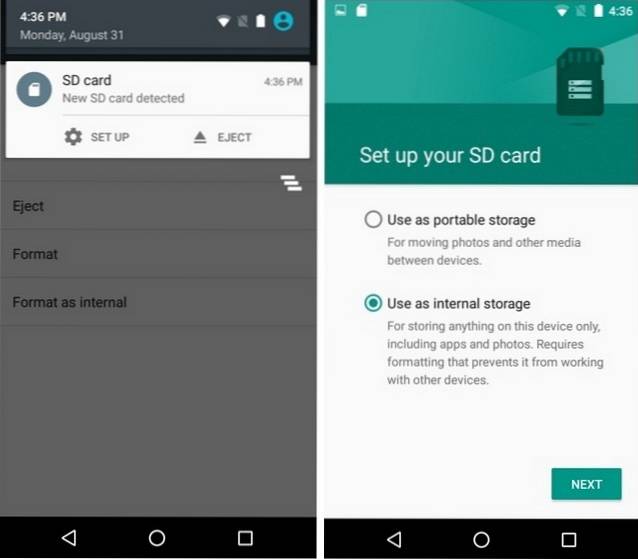
Además, Android 6.0 Marshmallow incluye la capacidad de agregar una tarjeta SD externa como "Almacenamiento adoptable“, Que cifra el almacenamiento y lo agrega al almacenamiento interno, haciéndolo mucho más seguro y rápido.
6. Asegure su red
Si su red no es segura, puede ser la puerta de entrada para que los piratas informáticos roben sus datos, por lo que es importante que navegue por la web de forma segura. Para eso, puede usar una aplicación VPN en Android. Hay algunas excelentes aplicaciones de VPN disponibles en Android y estas aplicaciones se aseguran de que toda la información que envía a través de la web esté encriptada y su identidad permanezca oculta. Una aplicación VPN es su mejor opción si desea realizar transacciones importantes en la web sin tener que preocuparse por sus datos..
7. Tenga cuidado con las redes WiFi desconocidas
¿Quién no ama Internet gratis? Una red WiFi pública es ciertamente atractiva, pero viene con su propio conjunto de problemas de seguridad. En primer lugar, una red pública abierta permite espiar, lo que significa que cualquier persona con poco conocimiento puede conocer los sitios web que ha visitado en la red. Además, puede haber otros dispositivos comprometidos que estén conectados a la red, lo que podría resultar en la transferencia de código malicioso a su dispositivo..
Toda la red podría incluso ser falsa por parte de los piratas informáticos para ingresar a sus dispositivos, ¡así que tenga mucho cuidado! La mejor forma de protegerse es usar una aplicación VPN, como mencionamos anteriormente. Por lo tanto, si navega en una red pública a diario, debería considerar comprar una buena aplicación VPN..
8. No instale aplicaciones de fuentes desconocidas
Los usuarios de Android tienen la capacidad de descargar aplicaciones, lo que a veces es bastante útil, pero no es muy seguro. Algunas de las aplicaciones que no están disponibles para descargar en Google Play Store son potencialmente dañinas y esa es la razón por la que Google las ha bloqueado. Si no quiere arriesgarse con su seguridad, solo debe instalar aplicaciones de Play Store, como las aplicaciones disponibles en la Tienda pasan por un riguroso proceso de prueba, después de lo cual se publican en la Tienda.
Pero si aún desea instalar aplicaciones de un tercero o de una fuente desconocida, debe activa "Verificar aplicaciones" en Configuración-> Google-> Seguridad o Configuración de Google-> Seguridad, dependiendo de la versión de Android. Esto hace que Google compruebe periódicamente si alguna de las aplicaciones instaladas es potencialmente dañina..
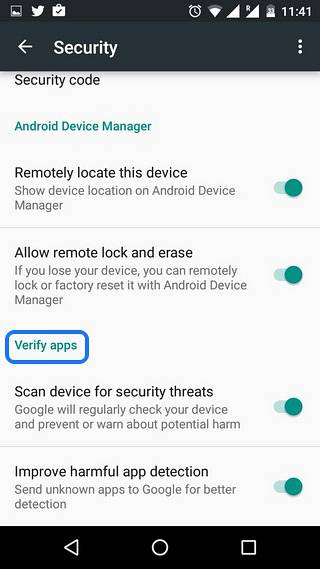
9. Mantenga su dispositivo actualizado
Si desea asegurarse de que su dispositivo Android esté a salvo de los últimos códigos maliciosos, debe mantener su dispositivo actualizado. Google, junto con los fabricantes de teléfonos inteligentes, publican periódicamente actualizaciones menores para los dispositivos, que incorporan últimos parches de seguridad. Si bien estas actualizaciones no parecen muy importantes, de hecho lo son!
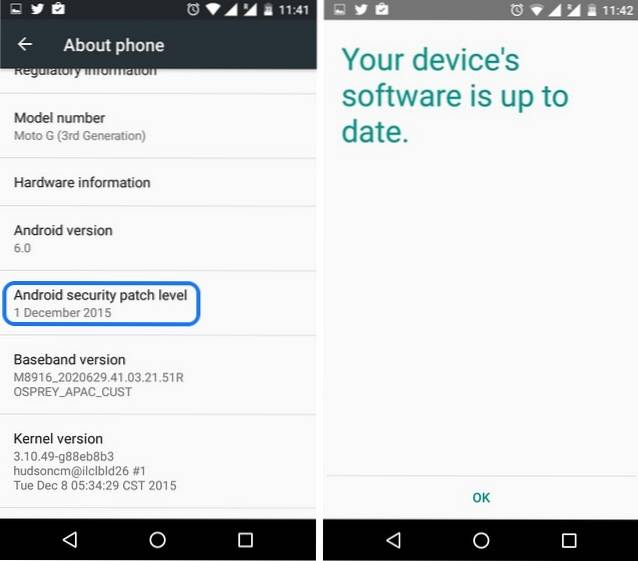
10. Haga una copia de seguridad de su dispositivo
Si no desea perder todos sus datos y configuraciones cuando su dispositivo Android es robado o perdido, debería considerar hacer una copia de seguridad de su dispositivo. Para hacer una copia de seguridad de la configuración y los datos de la aplicación de su dispositivo, vaya a Configuración-> Copia de seguridad y restablecimiento y active "Copia de seguridad de mis datos". Incluso puede hacer una copia de seguridad de sus fotos y videos en Google Drive yendo a Configuración de la aplicación Google Fotos y activación de "Copia de seguridad y sincronización". Para la música, Google Play Music realiza una copia de seguridad de todas sus pistas en el reproductor web, por lo que puede restaurarla fácilmente, aunque Google Play Music no está disponible en todos los países. Bueno, en ese caso, tendrás que usar una de las aplicaciones de respaldo para Android.
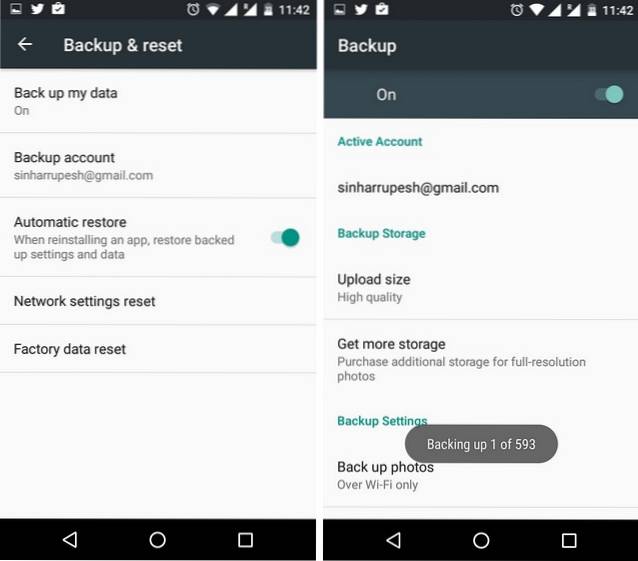
Prima:
No rootee su dispositivo / Use una aplicación de administración de raíz si tiene un dispositivo rooteado
Rootear su dispositivo Android trae muchas ventajas (automatización, ROM personalizadas, kernels personalizados, etc.) pero también viene con una buena cantidad de fallas. El enraizamiento asegura que la seguridad de su dispositivo esté abierta a verse comprometida, ya que no habrá actualizaciones oficiales y las aplicaciones pueden seguir adelante y tomar permisos elevados. Esto puede resultar en el robo de datos y aplicaciones que instalen código malicioso..
Si bien ciertamente no recomendamos rootear su dispositivo si desea mantenerse seguro, pero si debe hacerlo, debe instalar una aplicación de administración de raíz como SuperSU, que le permite otorgar o bloquear el acceso de raíz a las aplicaciones, lo que le brinda más control.
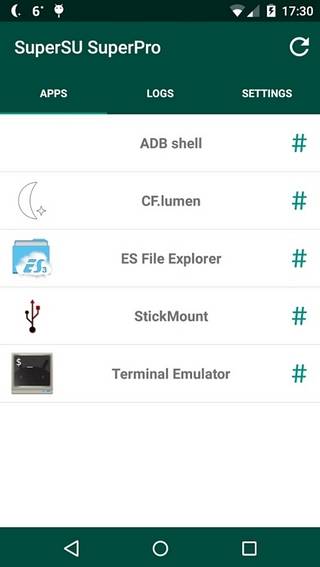
VEA TAMBIÉN: 9 cosas que no debe hacer después de obtener su nuevo teléfono Android
Asegure su dispositivo Android con estos consejos!
La seguridad en línea es de suma importancia en estos días y Android ha sido muy criticado a lo largo de los años por no tomarse en serio los problemas de seguridad. Sin embargo, las cosas han mejorado bastante y estos consejos garantizan que su dispositivo Android se mantenga seguro.
 Gadgetshowto
Gadgetshowto



